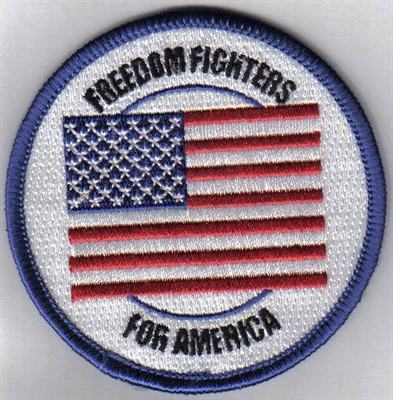Tämä artikkeli on omistettu yhden ongelman ratkaisemiselle, jota monet kohtaavat jakaessaan Internetiä Wi-Fi-yhteyden kautta kannettavasta tai pöytätietokoneesta. Ongelma näyttää tältä: käynnistämme virtuaalisen Wi-Fi-verkon, ja tietokone jakaa Wi-Fin. Yhdistämme laitteemme tähän verkkoon ja käytämme Internetiä. Mutta jonkin ajan kuluttua Wi-Fi-verkko katoaa. Kannettava tietokone lopettaa Internetin jakelun. Ja sinun on käynnistettävä verkko uudelleen. Tukiaseman perustamista käsittelevissä artikkeleissa olen nähnyt tällaisia kommentteja useammin kuin kerran.
Ongelma voi olla mikä tahansa, mutta todennäköisesti langaton sovitin on yksinkertaisesti kytketty pois päältä energian säästämiseksi. Näin ollen myös virtuaalinen Wi-Fi-verkko katoaa. Nyt näytän sinulle, kuinka estää virtuaalisovittimen poistaminen käytöstä virran säästämiseksi. Tämän menetelmän pitäisi auttaa.
Jos et vieläkään tiedä, miten Wi-Fi-jakelu aloitetaan, katso erillinen artikkeli tukiaseman määrittämisestä Windows 7: ssä ja ohjeet virtuaalisen Wi-Fi-verkon aloittamisesta Windows 10: ssä. Nämä ovat ohjeita Wi-Fi-jakelun määrittämisestä komentoriviltä. Kaikki on siellä hyvin yksinkertaista. Mutta jos haluat, voit määrittää tukiaseman erityisohjelmien avulla.
Miksi virtuaalinen Wi-Fi-verkko on poistettu käytöstä?
Napsauta hiiren kakkospainikkeella ilmoituspalkissa Internet-yhteyden kuvaketta. Valitse "Verkko- ja jakamiskeskus". Siirry sitten kohtaan "Muuta sovittimen asetuksia".

Napsauta sitten hiiren kakkospainikkeella virtuaalista verkkosovitinta ja valitse Ominaisuudet. Se allekirjoitetaan nimellä "Langaton verkkoyhteys *" (numeron lopussa). Windows 10: ssä tätä sovitinta kutsutaan nimellä "Local Area Connection *".

Napsauta "Määritä" -painiketta.

Siirry "Virranhallinta" -välilehdelle ja poista valinta "Salli tämän laitteen sammuttaminen virran säästämiseksi" -kohdan vierestä. Napsauta "OK".

Näiden asetusten jälkeen Wi-Fi-jakelun ei pitäisi enää kadota. Voit käynnistää verkon ja jättää kannettavan tietokoneen, se jakaa Internetin laitteisiisi.
Päivitys: Poista IPv6 käytöstä virtuaalisovittimessa
Seuraavissa kommenteissa Ivan ehdotti mielenkiintoista ratkaisua. IPv6-tuki on poistettava käytöstä langattoman virtuaalisen yhteyden ominaisuuksissa.
Napsauta "Verkkoyhteydet" -ikkunassa hiiren kakkospainikkeella "Lähiverkkoyhteys * 59" (sinulla voi olla eri numero) ja valitse "Ominaisuudet". Tämä yhteys näkyy, kun Wi-Fi-verkkojakelu on aloitettu Windowsissa.
Poista valinta kohdasta "IP-versio 6 (TCP / IPv6)" ja napsauta "Ok" -painiketta.

Ivan poisti tämän protokollan käytöstä molempien Wi-Fi-yhteyksien ominaisuuksissa. Jos sinulla on ongelmia Wi-Fi-yhteyden katkaisemisella laitteissa, jotka muodostavat yhteyden Windows-käyttöpisteeseen, tätä menetelmää ei ole ratkaistu, yritä poistaa IPv6-protokolla käytöstä "Langaton verkko" -sovittimelle. Mutta en usko, että sinun on tehtävä se.
Jos tiedät muita ratkaisuja tai sinulla on vielä kysyttävää, kirjoita kommentteihin. Onnea!